会声会影导出视频mp4格式方法
1、首先点击软件界面上方的“共享”菜单选项。这一步是导出流程的起点,“共享”功能集中了所有输出设置,用户通过它可以选择目标格式并进行后续配置。在点击前,建议预览编辑好的视频内容,确认无误后再进入导出阶段,这能有效减少导出失败的风险。
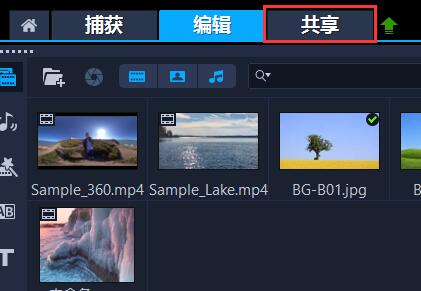
2、点击右侧列表中的“MP4”格式选项。在共享菜单中,您会看到多种视频格式,包括AVI、MOV等,但选择“MP4”是关键一步,因为它适用于大多数播放设备和在线平台。MP4格式通常提供高质量的压缩效果,能有效减小文件大小而不影响清晰度。在选择时,注意核对格式名称,避免误选其他选项。
3、在配置文件中更改视频的具体参数。这一步允许用户自定义视频质量,包括分辨率、帧率、比特率等设置。例如,您可以将分辨率调整为1080P以提升画质,或降低比特率来减小文件体积。配置文件中的参数直接影响最终输出效果,因此建议根据目标平台(如社交媒体或高清电视)进行优化。如果对参数不熟悉,保留默认设置也能保证基本导出质量。
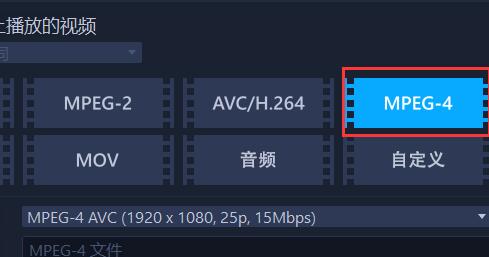
4、修改视频的文件名和渲染解码方式。文件名设置帮助用户快速识别导出文件,建议使用简洁明了的名称,如“项目名称_MP4”。渲染解码方式则涉及视频处理算法,选择“硬件加速”能加快导出速度,但需确保设备支持该功能;软件渲染虽慢些,却更稳定。此步骤是导出前的最后调整点,务必仔细核对以避免重复操作。
5、最后点击右侧的文件夹图标选择保存路径,然后点击“开始”按钮启动导出过程。保存路径的选择至关重要,建议指定到本地磁盘的空闲分区,避免系统盘空间不足导致失败。点击“开始”后,软件会进入渲染阶段,用户需耐心等待进度条完成。导出过程中,请勿关闭软件或执行其他资源占用任务,以确保流程顺畅。
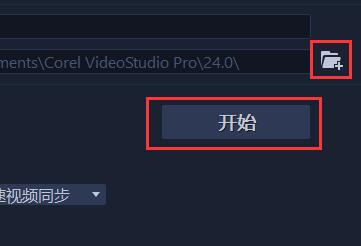
6、等待渲染完成导出视频即可。渲染时间取决于视频长度和复杂度,短视频可能只需几分钟,而高清长视频则需更久。导出结束后,系统会提示成功消息,用户可立即在指定路径查看MP4文件。建议播放测试视频,检查画质和音效是否正常,如有问题可返回修改参数重新导出。通过以上步骤,用户能高效利用会声会影的强大功能,实现MP4视频的无缝输出。
总之,导出MP4格式是会声会影的核心操作之一,掌握了这些方法后,用户能轻松应对各种视频输出需求。日常使用中,定期清理临时文件和更新软件驱动,能进一步提升导出效率。如果您在操作中遇到卡顿或失败,尝试重启软件或检查硬件兼容性,通常能快速解决。导出成功的MP4视频可直接上传至社交平台或备份存储,享受便捷的数字生活体验。

